w10设置usb启动的方法 w10电脑如何设置usb启动
在使用Windows 10电脑时,有时候我们需要通过USB启动系统来进行一些操作或修复,如何设置Windows 10电脑通过USB启动呢?在本文中我们将介绍具体的操作步骤,让您轻松掌握设置USB启动的方法。通过简单的操作,您就可以在需要时轻松实现通过USB启动系统的目的,方便快捷地解决问题。让我们一起来了解如何设置Windows 10电脑实现USB启动吧!
华硕Win10系统如何usb启动:
1、点击开始菜单,点击电源按钮,点击【重启】;

2、重启时,等待出现“AUSU” LOGO,不停按F2直到进入BIOS;
3、使用左右方向键移动到【Security】上,在下面使用上下方向键选择【Secure Boot Control】按回车,修改成Disabled ;
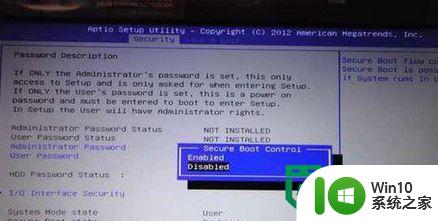
4、点击【Boot】选卡,选择Launch CSM按回车,修改成Enabled,按F10保存退出,果launch csm是灰色不能选,返回上一步,按f10保存,重启再次进入bios就可以设置了;(注:先关闭安全启动(security boot),才能开启兼容模式(launch csm),否则laucn csm是灰色的不能设置);
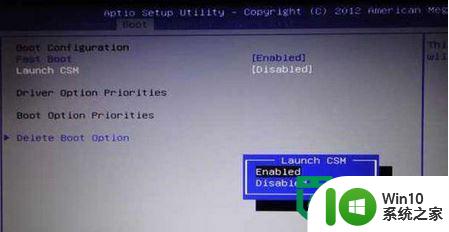
5、插入U盘启动盘,重启过程中不停按ESC键,在弹出的启动项选择菜单选择识别到U盘启动项,按回车进入即可。
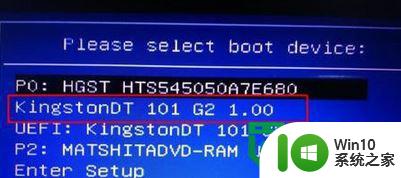
以上就是w10设置usb启动的方法的全部内容,还有不清楚的用户就可以参考一下小编的步骤进行操作,希望能够对大家有所帮助。
w10设置usb启动的方法 w10电脑如何设置usb启动相关教程
- w10开机启动项在哪里设置 w10管理开机启动项设置方法
- w10设置快速启动的方法 Windows 10如何设置快速启动
- w10电脑后置usb插口没反应解决方法 W10电脑后置USB插口无法识别设备问题解决方法
- w10开机启动项在哪设置 w10开机启动项怎么设置
- w10设置开机启动软件 Win10如何设置开机自启动软件
- win10电脑usb无法启动代码10处理方法 win10电脑usb无法启动错误10怎么办
- w10电脑启动过程慢处理方法 电脑w10启动慢原因分析
- w10电脑自动关机怎么设置 W10系统自动关机设置教程
- dell台式机设置u盘启动方法 dell电脑win10如何设置u盘启动
- w10电脑定时自动关机设置方法 如何设置w10电脑在特定时间自动关机
- w10打开启动和故障修复的方法 W10电脑启动故障修复步骤
- w10设置自动关机的方法 Windows 10如何设置定时自动关机
- win10系统运行战地3提示directx error错误的解决方法 win10系统运行战地3提示directx error错误的解决方法
- win10系统Edge浏览器下载页面乱码怎么办 Win10系统Edge浏览器下载页面显示乱码怎么解决
- w10电脑老是弹出垃圾广告怎么阻止 w10电脑如何阻止垃圾广告弹出
- 戴尔成就3670装win10出现decompression error的解决方案 戴尔3670装win10出现decompression error如何解决
win10系统教程推荐
- 1 笔记本win10玩游戏不能全屏两边是黑边怎么解决 win10笔记本玩游戏黑边解决方法
- 2 笔记本电脑win10只剩下飞行模式怎么办 笔记本电脑win10飞行模式无法关闭怎么办
- 3 我的世界win10此产品无法在该设备上运行怎么办 我的世界win10无法在电脑上运行怎么办
- 4 win10正式版怎么重新开启磁贴?win10开启磁贴的方法 win10正式版如何重新设置磁贴
- 5 移动硬盘在win10系统无法访问参数错误如何修复 移动硬盘参数错误win10系统无法访问怎么办
- 6 win10打不开微软商店显示错误代码0x80072efd如何修复 win10微软商店无法打开怎么办
- 7 win10系统dotnetfx35setup点开没反应了处理方法 Win10系统dotnetfx35setup点开没反应怎么办
- 8 windows10清理dns缓存的最佳方法 Windows10如何清理DNS缓存
- 9 更新win10没有realtek高清晰音频管理器怎么解决 win10更新后找不到realtek高清晰音频管理器解决方法
- 10 win10电脑提示kernelbase.dll文件错误修复方法 win10电脑kernelbase.dll文件缺失怎么办
win10系统推荐
- 1 雨林木风ghost w10企业家庭版32系统下载v2023.02
- 2 雨林木风ghostwin1032位免激活专业版
- 3 游戏专用win10 64位智能版
- 4 深度技术ghost win10稳定精简版32位下载v2023.02
- 5 风林火山Ghost Win10 X64 RS2装机专业版
- 6 深度技术ghost win10 64位专业版镜像下载v2023.02
- 7 联想笔记本ghost win10 64位快速旗舰版v2023.02
- 8 台式机专用Ghost Win10 64位 万能专业版
- 9 ghost windows10 64位精简最新版下载v2023.02
- 10 风林火山ghost win10 64位官方稳定版下载v2023.02